
Mark Lucas
0
4746
487
Pamatujete si, kdy digitální média přicházela na CD? V těchto dnech se vše získává stažením. A pokud se mě zeptáte, je to lepší způsob, jak jít, protože optické jednotky jsou nyní v podstatě zastaralé.
U disků CD a DVD, pokud se disk rozbije, máte štěstí - je to navždy pryč, pokud jste náhodou nevytvořili zálohy předem. Zálohy disků jsou nepříjemné a ještě více nepříjemné, aby byly uloženy. Mezitím lze spravovat digitální soubory mnohem snadněji a datové jednotky pro zálohování jsou nyní velmi cenově dostupné. 7 Co byste měli vědět při nákupu datové jednotky pro zálohování 7 Co byste měli vědět při nákupu datové jednotky pro zálohování Přemýšlení o koupi datové jednotky pro uložení souboru zálohy? Zde je to, co potřebujete vědět, pokud chcete učinit informované rozhodnutí. .
To vše znamená: Pokud máte CD a DVD ležící kolem, možná budete chtít “digitalizovat” zkopírováním na datovou jednotku. Ano, počítač je schopen tyto digitální kopie číst a spouštět, aniž byste je museli nejprve vypálit zpět na fyzické disky!
Porozumění obrázkům disků a virtuálním jednotkám
Existuje správný způsob a špatný způsob digitalizace CD a DVD.
Špatným způsobem, který většina lidí dělá, je jednoduše zkopírovat a vložit obsah disku do počítače. To může fungovat, pokud disk neobsahuje pouze datové soubory. Pokud však bude disk chtít spustit, např. videohry, instalátory operačního systému atd.
Obrázek disku
Správným způsobem, jak digitalizovat CD a DVD, je vytvořit obrázek disku. Toto je jediný soubor, který replikuje každý kousek dat, který existuje ve všech sektorech daného CD nebo DVD - dokonce i prázdné bity. Místo kopírování jednotlivých souborů obraz disku zaznamená úplný stav disku, když byl obraz vytvořen.
 Image Credit: spafra prostřednictvím Shutterstock
Image Credit: spafra prostřednictvím Shutterstock
S obrazy disků je mnohem jednodušší manipulovat, protože je můžete připojit k virtuálním jednotkám, čímž se vyhnete nutnosti připojení fyzické optické jednotky k počítači..
Virtuální disk
A virtuální disk je kus softwaru, který umí načítat a spouštět obrazy disků. Pokud je obraz disku digitálním ekvivalentem fyzického disku, pak je virtuální jednotka digitálním ekvivalentem fyzické jednotky. Můžete myslet “připojení obrazu disku na virtuální jednotku” tak jako “vložení digitálního disku do digitální jednotky”.
Pro mě je největším důvodem použití obrazů disků a virtuálních jednotek výkon. Nejen, že pevné disky a jednotky SSD jsou rychlejší než optické jednotky, můžete také obejít potřebu vyčkat, až se optická jednotka roztočí (zatímco vaše datové jednotky jsou vždy připraveny). To znamená rychlejší přístup a rychlost čtení / zápisu.
Mezi další výhody patří vylepšená organizace knihovny, schopnost přepínat obrazy disků jediným klepnutím namísto hádání s fyzickými disky a možnost nastavit desítky samostatných virtuálních jednotek najednou, je-li to žádoucí.
Jak vytvořit obrazy disků
Pokud potřebujete kopii videohry nebo operačního systému, měli byste mít možnost legálně torrentovat jejich obrazy disků z internetu zdarma. Například většina linuxových distribucí nabízí obrazy disků zdarma.
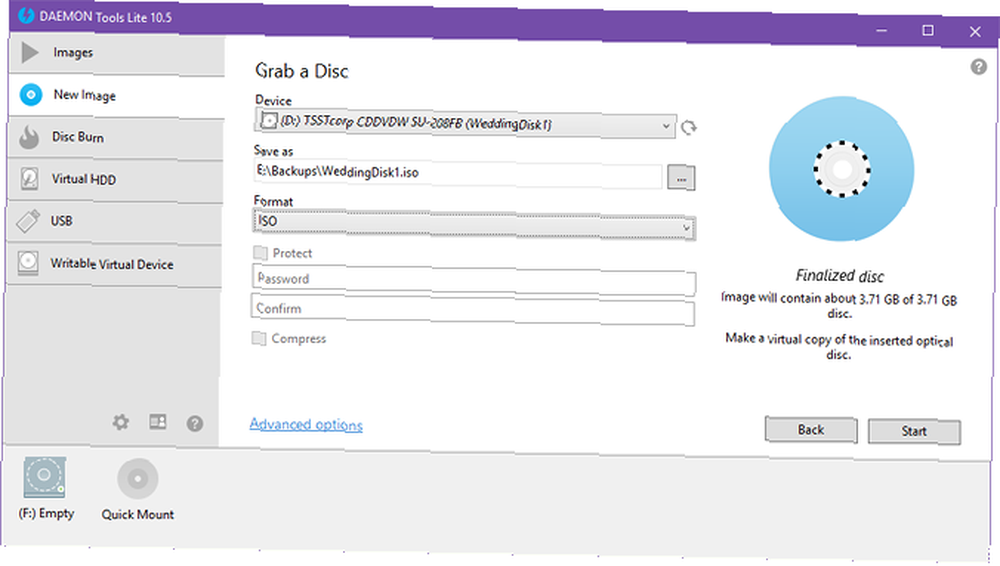
Ale pokud již máte fyzický disk a chcete jej pouze zálohovat, budete si ho muset stáhnout a nainstalovat DAEMON Tools Lite. (Tato aplikace je bezplatná s reklamami, které můžete odstranit jednorázovou platbou 6 $.)
Po instalaci DAEMON Tools Lite:
- Vložte disk CD nebo DVD do optické jednotky.
- Spusťte DAEMON Tools Lite.
- Na levém postranním panelu vyberte Nový vzhled.
- Z možností vyberte Popadněte disk.
- V části Zařízení vyberte jednotku, která odpovídá vaší optické jednotce. Pokud si nejste jisti, ve kterém z nich je, pomocí Průzkumníka souborů znovu zkontrolujte, ve které jednotce je váš disk.
- V části Formát vyberte ISO protože se jedná o nejvíce podporovaný formát právě teď. Pokud se však pokoušíte obraz zvukového CD s více stopami, budete chtít MDS místo toho.
- Pod Uložit jako, klikněte na … a vyberte, kam chcete uložit výsledný obraz disku.
- Klikněte na Start. Počkejte na dokončení. Hotovo!
Je to opravdu tak jednoduché. Nyní můžete obraz disku přesouvat kamkoli budete chtít, například externí pevný disk pro bezpečné uložení. Pokud potřebujete spustit obrázek, budete jej chtít připojit na virtuální jednotku, jak je vysvětleno níže.
Pokud chcete znovu vytvořit fyzický disk z obrázku, budete ho muset vypálit pomocí aplikace, jako je DAEMON Tools Lite, než jej jednoduše zkopírovat / vložit na disk jako soubor.
Jak připojit obrazy disků
Mnoho bezplatných aplikací vám může virtuálně připojit obraz disku, včetně mé oblíbené oblíbené jednotky WinCDEmu No DVD Drive? Žádný problém! Vytvářejte a připojujte ISO soubory zdarma pomocí těchto nástrojů Není jednotka DVD? Žádný problém! Vytvářejte a připojujte ISO soubory zdarma pomocí těchto nástrojů Můj počítač již nemá žádné optické jednotky. To znamená, CD mechaniky, DVD mechaniky, Floppy mechaniky - všechny byly odříznuty a navždy odstraněny. Pokud určitý kus periferního zařízení nemá…. Ale protože jsme použili DAEMON Tools Lite k vytváření obrazů disků, držíme se jich i pro montáž. Tímto způsobem stačí nainstalovat pouze jednu věc.
Po instalaci aplikace DAEMON Tools Lite aplikace automaticky vytvoří první virtuální jednotku. Pokud máte v úmyslu připojit pouze jeden obraz disku najednou, bude tato jednotka pravděpodobně vše, co potřebujete, a nebudete muset vytvářet žádné další..
Chcete-li připojit obraz disku, klepněte pravým tlačítkem myši na ikonu DAEMON Tools na hlavním panelu a vyberte Virtuální zařízení, vyberte jednotku, kterou chcete, vyberte Mount, poté přejděte do obrazového souboru a připojte se.

Chcete-li vytvořit další virtuální jednotky, postupujte takto:
- Spusťte DAEMON Tools Lite.
- Na levém postranním panelu vyberte snímky.
- Z možností vyberte Přidat disk.
- V části Virtuální jednotka vyberte jednu z možností DT, SCSI, nebo IDE. Většinu času nezáleží na tom, které. SCSI byl výchozí, ale některá média chráněná DRM Co je DRM a proč existuje, pokud je tak zlé? [MakeUseOf vysvětluje] Co je DRM a proč existuje, pokud je tak zlé? [MakeUseOf vysvětluje] Správa digitálních práv je nejnovějším vývojem ochrany proti kopírování. Je to dnes největší příčina frustrace uživatelů, ale je to odůvodněné? Je DRM v tomto digitálním věku nezbytným zlem, nebo je to model… zkontroluje, zda je jednotka IDE, v takovém případě budete chtít použít IDE. (Podpora pohonů IDE je v nástroji DAEMON Tools placená funkce.)
- Udržujte DVD Region jako 1.
- Pod Připojte se k Drive, vyberte kterékoli z dostupných písmen.
- Klikněte na Přidat disk. Počkejte na dokončení. Hotovo!
Zálohujete svá data?
Někteří lidé používají vytváření diskových obrazů jako způsob, jak podnítit online pirátství a podporovat porušování autorských práv, ale většina uživatelů jej jednoduše používá pro legitimní zálohy a kopie. Je třeba říci, že posledně jmenované omlouváme.
A pokud již neukládáte zálohy, doporučujeme vám začít hned teď. Je to mnohem jednodušší, než si myslíte, a nikdy nevíte, kdy to přijde vhod. Myslete na to jako na pojištění: neztratíte všechno v případě katastrofy 5 Základní fakta o zálohování, která by měl každý uživatel Windows vědět 5 Základní fakta o zálohování, která by měl každý uživatel Windows vědět, Nikdy nebudeme unavovat, abychom vám připomněli zálohování a ochranu vašich dat. Pokud vás zajímá, co, jak často a kde byste měli své soubory zálohovat, máme přímé odpovědi. .
Jaké disky zálohujete? Pokud používáte jinou aplikaci než DAEMON Tools, sdílejte ji s námi níže a dejte nám vědět, proč ji preferujete!
Původně napsal Jeffry Thurana 16. března 2011.











